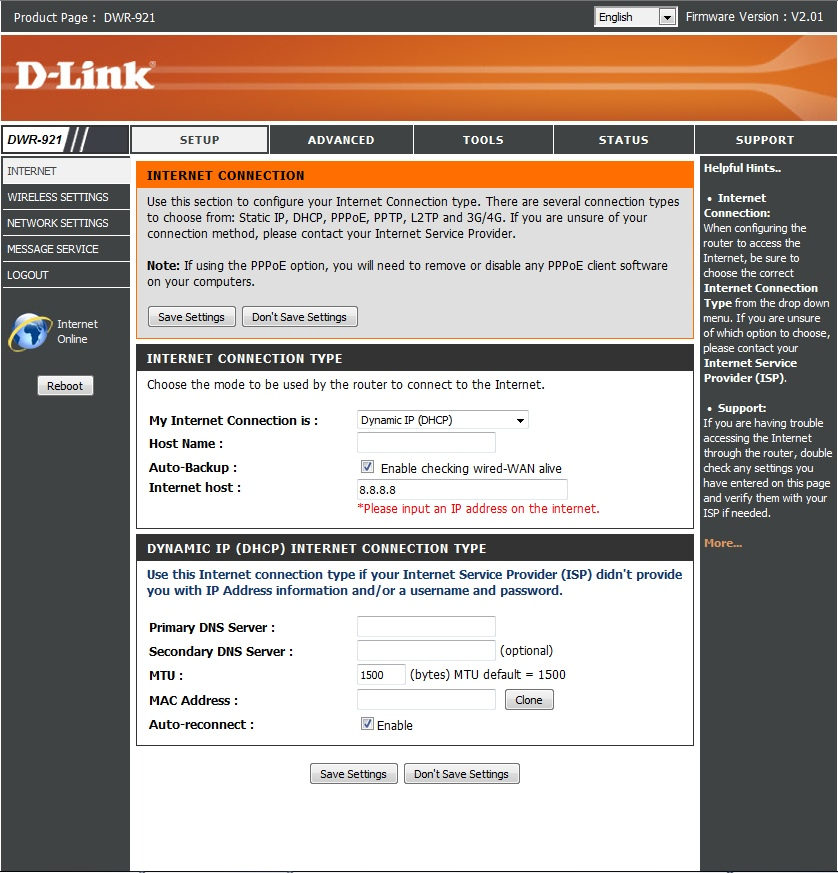Jak mohu zapnout funkci failover na mém DWR-921?
Funkce failover umožňuje nastavení zásobního zdroje internetu, pokud základní přestane fungovat.
Popis : Pokud přístup k internetu po kabelu přestané fungovat, router se automaticky přepne na spojení 3G/4G. Jestli přístup k internetu po kabelu bude zase aktivní, pak se router opět přepne do tohoto zdroje internetu.
Pro zkonfigurování funkce failover, za prvé zkonfigurujte spojení 3G/4G. Popis jak to udělat naleznete v oddělném FAQu.
Tento příklad ukazuje, jak zapnout funkci failover pro ethernetové spojení s dynamickou IP adresou od poskytovatele internetu.
1. Spusťte webový prohlížeč a do adresového řádku zadejte adresu IP routeru 192.168.0.1

2. Otevře se Vám přihlašovací stránka routeru. V políčku user name (název uživatele) zadejte admin, password (heslo) ponechejte prázdné, pak stiskněte tlačítko Login.
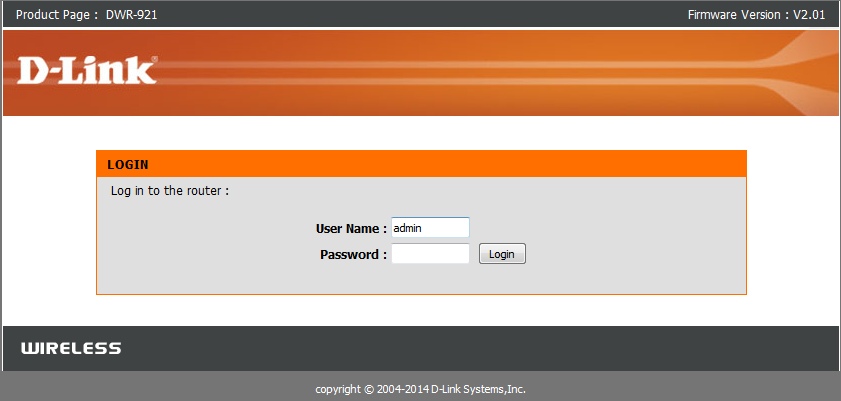
3. Stiskněte položku Setup a pak tlačítko Manual internet connection setup.
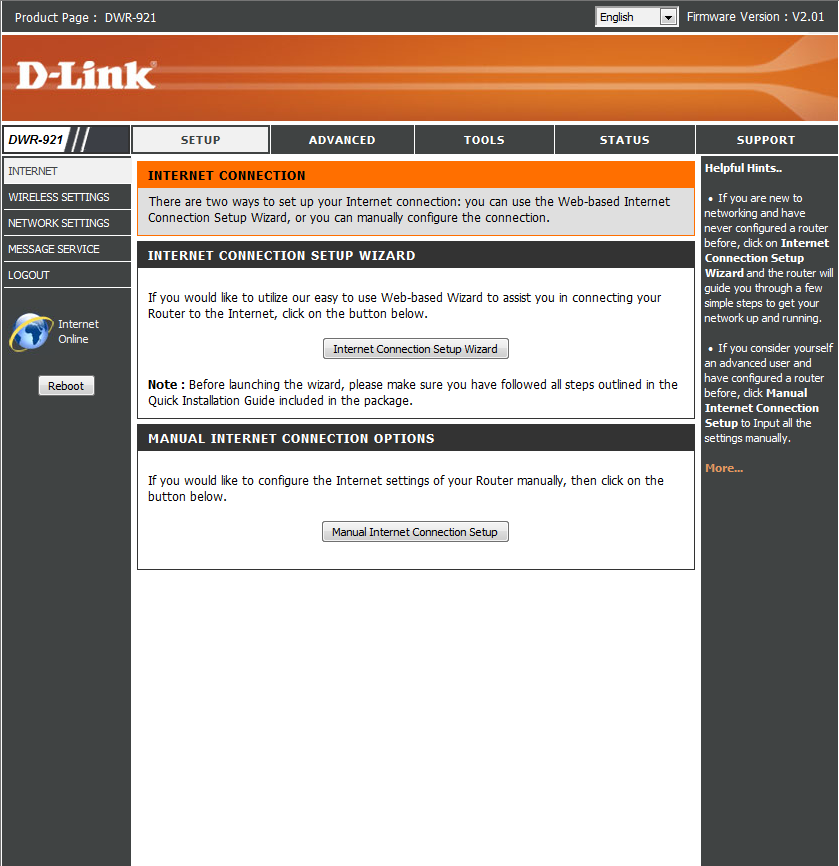
4. V sekci My Internet connection is zvolte Dynamic IP (DHCP). Sekce Host name ponechte prázdnou a v sekci Autobackup zaškrtněte Enable checking wired-WAN alive. Poté v sekci Internet host zadejte adresu 8.8.8.8 . Jestli potřebujete naklonovat MAC adresu (toto zjistíte u poskytovatele internetu) stiskněte tlačítko Clone, v sekci MAC address. Pro uložení konfigurace stiskněte tlačítko Save Settings.
Od té doby, bude router neustále posílat žádosti PING na adresu serveru google DNS za účelem verifikace, zda internetové spojení je aktivní. Jestli router neobdrží odpověď, přepne se na zásobní zdroj internetu, tj. spojení 3G/4G.
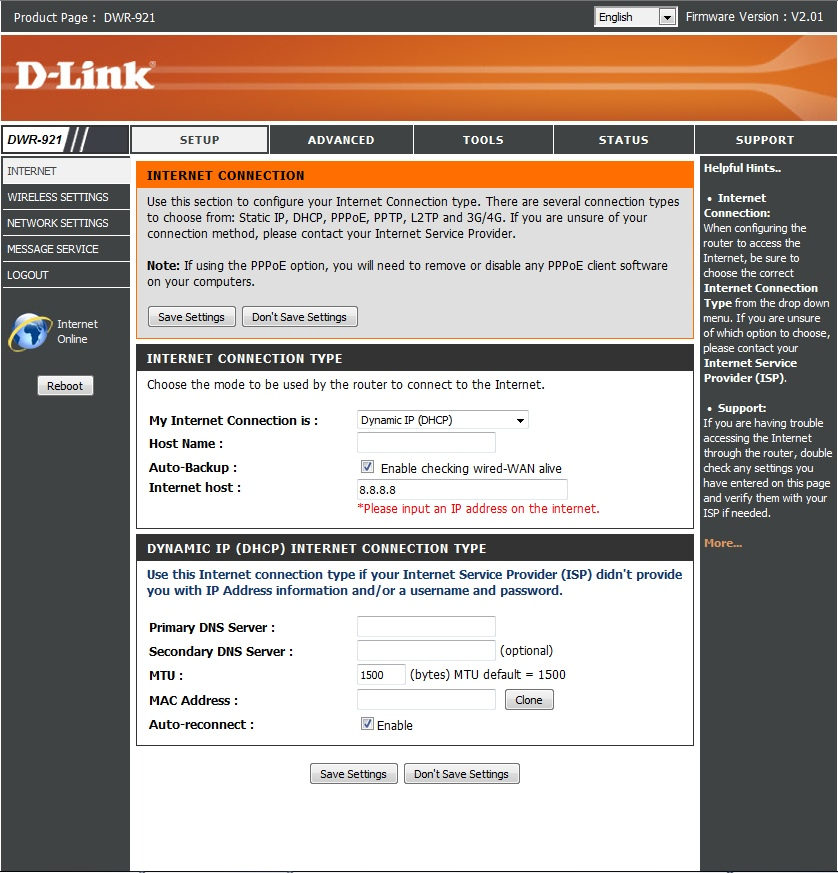
Popis : Pokud přístup k internetu po kabelu přestané fungovat, router se automaticky přepne na spojení 3G/4G. Jestli přístup k internetu po kabelu bude zase aktivní, pak se router opět přepne do tohoto zdroje internetu.
Pro zkonfigurování funkce failover, za prvé zkonfigurujte spojení 3G/4G. Popis jak to udělat naleznete v oddělném FAQu.
Tento příklad ukazuje, jak zapnout funkci failover pro ethernetové spojení s dynamickou IP adresou od poskytovatele internetu.
1. Spusťte webový prohlížeč a do adresového řádku zadejte adresu IP routeru 192.168.0.1
2. Otevře se Vám přihlašovací stránka routeru. V políčku user name (název uživatele) zadejte admin, password (heslo) ponechejte prázdné, pak stiskněte tlačítko Login.
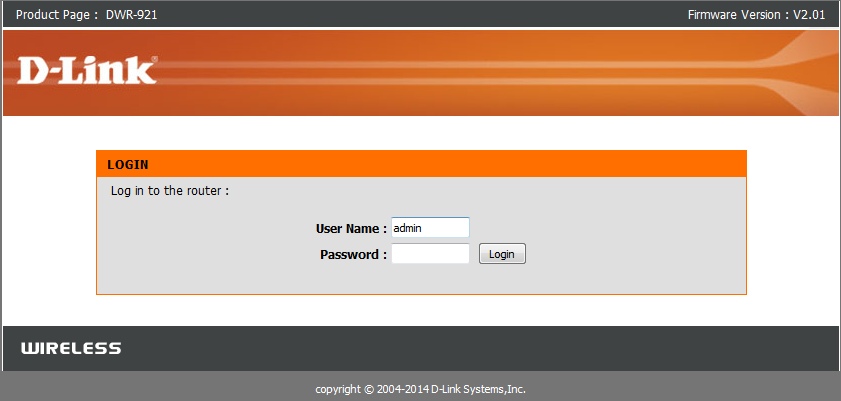
3. Stiskněte položku Setup a pak tlačítko Manual internet connection setup.
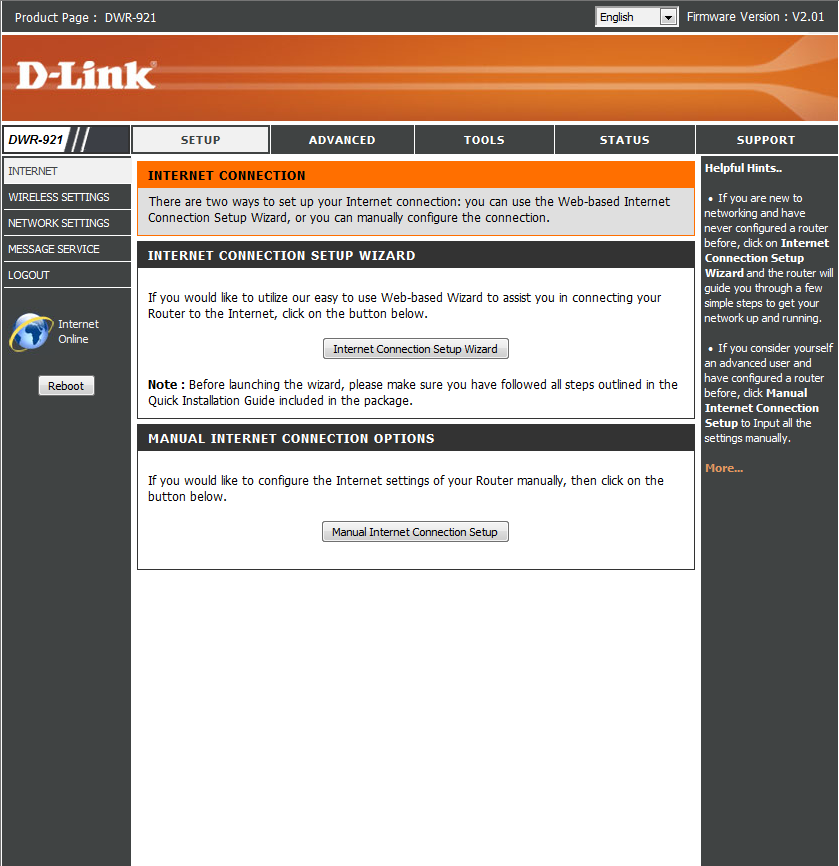
4. V sekci My Internet connection is zvolte Dynamic IP (DHCP). Sekce Host name ponechte prázdnou a v sekci Autobackup zaškrtněte Enable checking wired-WAN alive. Poté v sekci Internet host zadejte adresu 8.8.8.8 . Jestli potřebujete naklonovat MAC adresu (toto zjistíte u poskytovatele internetu) stiskněte tlačítko Clone, v sekci MAC address. Pro uložení konfigurace stiskněte tlačítko Save Settings.
Od té doby, bude router neustále posílat žádosti PING na adresu serveru google DNS za účelem verifikace, zda internetové spojení je aktivní. Jestli router neobdrží odpověď, přepne se na zásobní zdroj internetu, tj. spojení 3G/4G.